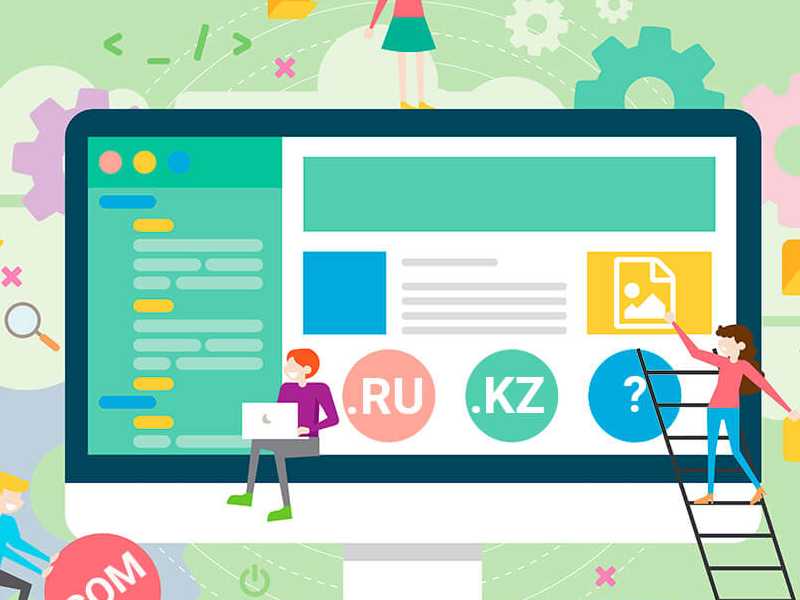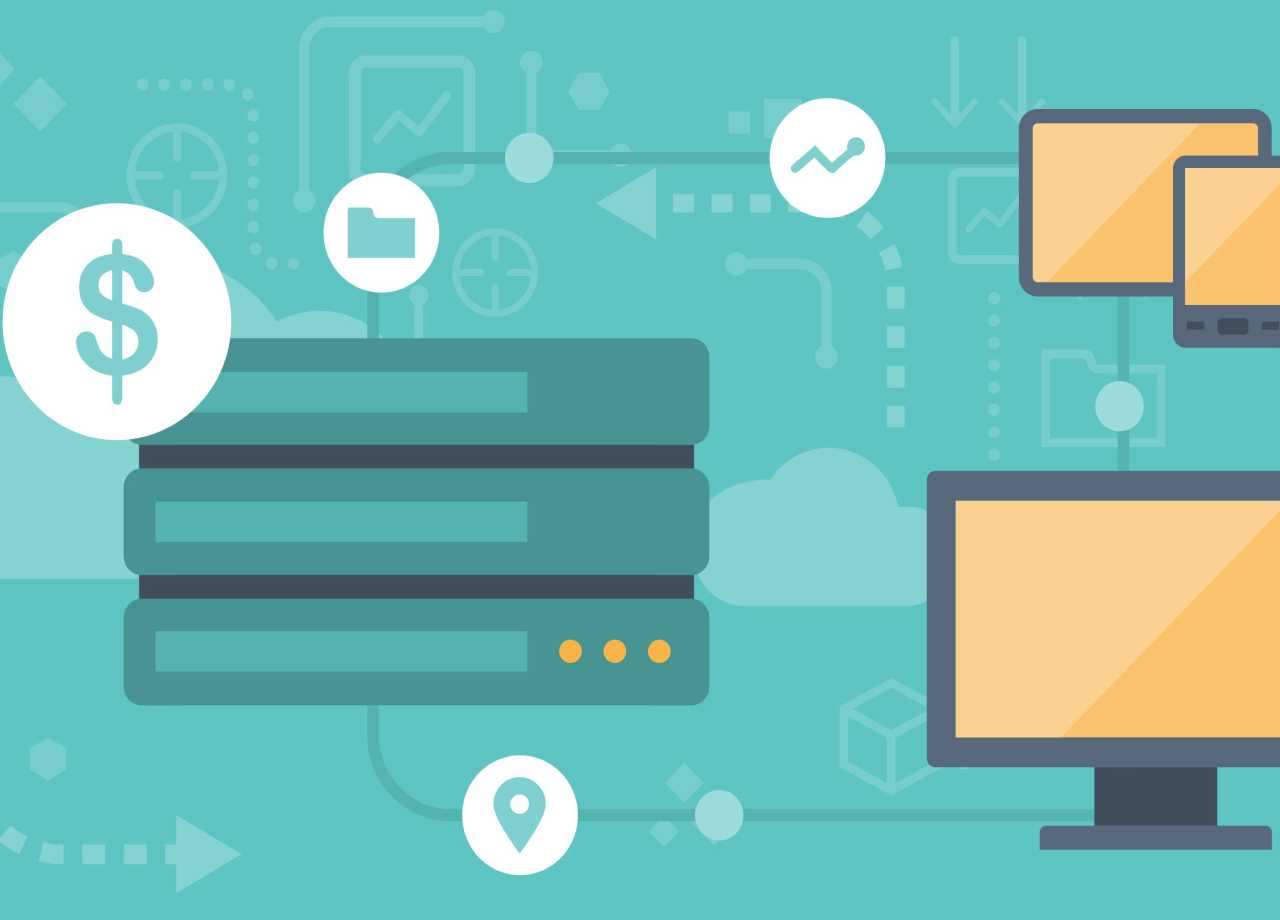
Иногда возникают ситуации, когда требуется смена хостинга сайта. Например, ухудшилось качество сервиса, веб-ресурс часто недоступен, консультанты не помогают в решении проблем. Или изначальная стоимость тарифа выросла до неприличных цифр. Но переезд сайта постоянно откладывают, поскольку считают данную процедуру сложной.
Да, тут есть свои нюансы, которые надо учитывать. Поэтому в данной публикации мы подробно рассмотрим правила смены хостинга, что, как и в какой последовательности нужно делать.
Как сменить хостинг-провайдера: пошаговая инструкция
Перед тем как приступать к переезду, нужно выбрать нового провайдера. Как купить хостинг сайта и не ошибиться на этот раз? Рекомендуется выбирать провайдера из общедоступных рейтингов. Там указывается уровень репутации каждой компании, отзывы пользователей и прочая информация, на основе которой выбор будет сделать несложно.
Затем можно начинать переезд сайта на другой хостинг:
- Зайдите на прежний хостинг и скачайте актуальную копию файлов. Также сделайте бэкап базы данных (БД).
- Загрузите файлы и БД на новый хостинг. Затем настройте подключение к базе данных.
- Создайте e-mail на новом хостинге (если почтовые сервера обслуживались старым провайдером).
- Проверьте работоспособность веб-ресурса.
Последний пункт выполняется разными способами. У некоторых хостеров предусмотрен сервисный адрес сайта, что весьма удобно. Если данная опция отсутствует, тогда проверку можно выполнить через файл «hosts», расположенный на локальном ПК. По умолчанию он находится по следующему пути:
- WINDOWS/system32/drivers/etc/hosts.
Начните редактировать файл и допишите строчку 1.2.3.4 site.com:
- вместо 1.2.3.4 указывается IP-адрес сервера нового хостинга;
- вместо site.com прописывается доменное имя.
Так вы «сообщите», на каком адресе расположена площадка с указанным доменом. После проверки работы веб-ресурса данная строчка в файле host удаляется.
Настройка домена
Далее надо указать, чтобы домен «смотрел» на новый хостинг. Реализовать это можно 2 способами:
- Зайдите в параметры домена и укажите в записях типа A новый IP-адрес веб-сервера. Укажите адреса почтовых серверов в записях типа MX.
- Укажите DNS сервера хостера в настройках домена. Внесите нужные параметры уже на стороне нового провайдера.
Рекомендуется использовать второй способ. Во-первых, проще и удобнее настраивать домен и хостинг в одном месте. Во-вторых, большая часть настроек выставляется автоматом – и останется только указать DNS сервера.
Если применялась сторонняя почтовая служба (Yandex или Гугл), то дополнительно нужно выполнить еще один пункт. А именно: указать в MX записях те же данные, что прописаны на старых DNS серверах.
Читайте также: Что такое доменная зона.Применение настроек
Когда сменили параметры – не торопитесь отключать предыдущий веб-ресурс. Определенное время он должен работать и на двух хостингах. Причина проста: данные о домене обновляются в течение 72 часов. Это нужно, чтобы кэшировать (запомнить) указанную информацию.
Поэтому следует, как минимум, подождать 1, а лучше 2-3 дня. Затем можно спокойно удалять сайт с прежнего хостинга.
Заключение
Теперь вы знаете, как сменить хостинг-провайдера на другого. В целом вся работа занимает не более 1 часа (не учитывая время, которое нужно ждать для обновления данных).
Кстати, выбирая тариф у нового провайдера, учитывайте предыдущие ошибки. Возможно, вам понадобится больше дискового пространства или выделенный сервер. Переезд сайта – идеальное время, чтобы сменить характеристики хостинга на более подходящие.